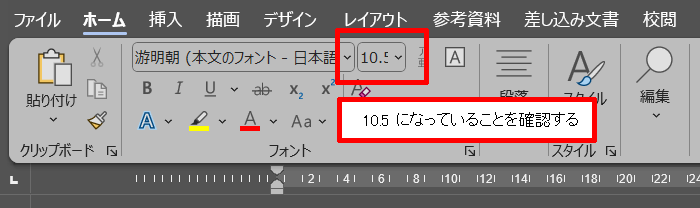MS Word の標準フォントサイズが 10.5 pt となっているのを確認しましょう
MS Word を起動して新しい文書(白紙の文書)を開いた際に、標準のフォントサイズが(下図のように) 10.5 pt になっていることを確認してください。 そうなっていない場合、Windows はこちらのページの手順で、macOS はこちらのページの手順で、標準のフォントサイズを 10.5pt に変更してください。
担当教員が次の3点について説明します
画面の一部をコピーしたり画像ファイルとして保存する方法
- Windows なら 「Windows キー」+「Shift」+「S」
(snipping tool からの通知をクリックすれば保存できる) - macOS なら 「Command キー」+「Shift」+「4」
(ファイルへの保存が不要な場合は「Control キー」を押しながらドラッグ)
- Windows なら 「Windows キー」+「Shift」+「S」
「コピー」と「貼り付け」のキーボードショートカット
- Windows なら 「Ctrl」+「C」でコピー、「Ctrl」+「V」で貼り付け
- macOS なら 「Command キー」+「C」でコピー、「Command キー」+「V」で貼り付け
コンピュータの構成要素
入力装置、出力装置、記憶装置、演算・制御装置
自分の ノート PC のシステム情報(CPU、メモリ容量、OS)とストレージ情報(総容量、空き容量)を表示して、それぞれ1つの画像ファイルとして提出してください
画像ファイルは「課題の提出と確認」 のページで「第3回 システム情報画像」や「第3回 ストレージ情報画像」を選択して、それぞれ提出してください。 提出する画像ファイルの形式は、「JPEG (JPG)」「PNG」「GIF」のいずれかにしてください。
「システム情報画像」には CPU、メモリ容量、OS とそのバージョンに関する情報が、「ストレージ情報画像」には、総容量と空き容量の情報が含まれるようにしてください
Windows PC のシステム情報やストレージ情報はこのページのようにして、Mac のシステム情報やストレージ情報はこのページのようにして表示できます。
自分の ノート PC の仕様に関するクイズに答えてください
「課題の提出と確認」 のページで「第3回 ノート PCの仕様」を選択した後、「送信」のボタンをクリックしてクイズに答えてください。担当教員が次の3点について説明します
このページの指示に従って「二次方程式」という文書を作成してください
完成した文書ファイルは「課題の提出と確認」 のページで「第3回 MS Word「二次方程式」」を選択して提出してください。
作成した MS Wrod 文書「二次方程式」を PDF ファイルに変換してください
PDF ファイルは「課題の提出と確認」 のページで「第3回 PDF ファイル「二次方程式」」を選択して提出してください。 採点は後日行います。
まだ回答していない新1年生は「数理・情報科学課程 フレッシャーズアンケート」に回答してください
「課題の提出と確認」のページで、 「課題」として「第2回 フレッシャーズアンケート」を選択し、 「送信」ボタンをクリックして、アンケートのページへ進んでください。 「提出するファイル」を選択する必要はありません。
新入生以外は回答しないでください。
まだやっていない人は前回の課題4〜8を完了しましょう
前回の課題4〜8がまだ完了していない受講者は、 本来の締め切りは過ぎていますが、今回提出すると 50% 程度の加点があります。
各自の課題提出状況を確認してください
「課題の提出と確認」の Web ページで、自分の提出状況を確認してください。 課題の締め切りはすべて本日(4月24日)中です。
「第3回 システム情報画像」「第3回 ストレージ情報画像」「第3回 ノート PC の仕様」「第3回 PDF ファイル「二次方程式」」については「未採点」の状態となります。